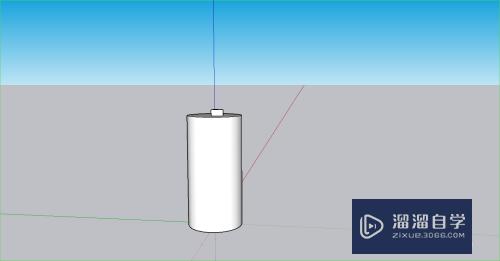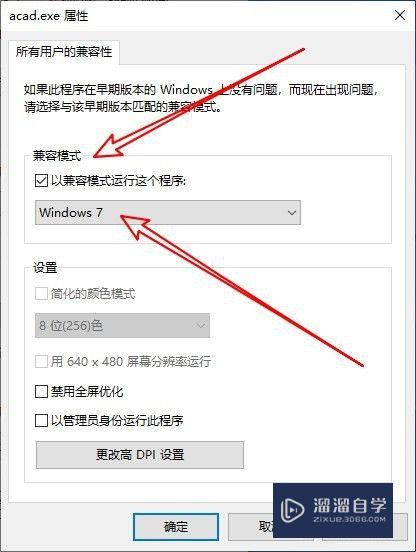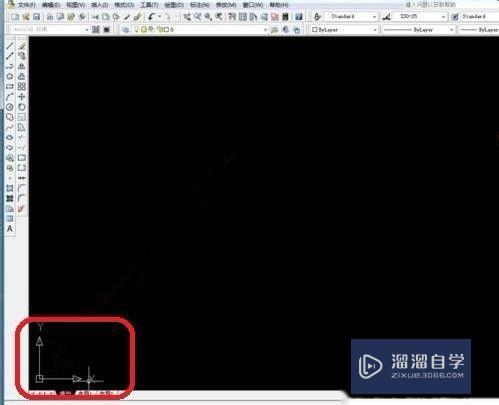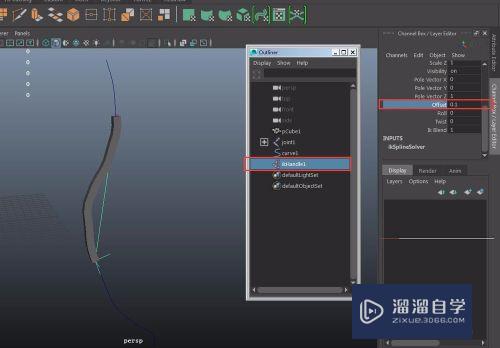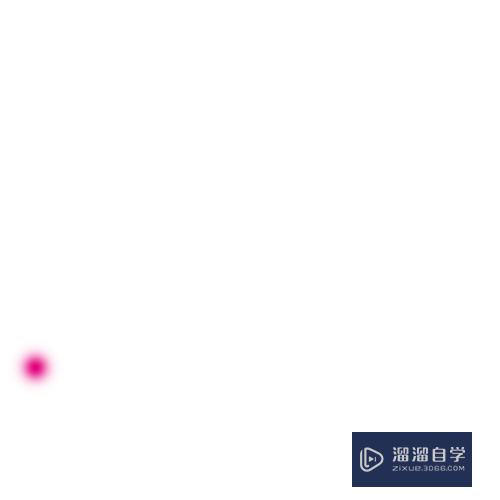CAD标注尺寸与测量尺寸不符怎么办(cad标注尺寸与测量尺寸不符怎么办?)优质
在用CAD制图时。我们经常会给它标注尺寸。但是有时候它以测量尺寸不符的情况。那么CAD标注尺寸与测量尺寸不符怎么办呢?其实并不会很复杂。小渲这就来为大家讲解。
想学习更多的“CAD”教程吗?点击这里前往观看云渲染农场免费课程>>
工具/软件
硬件型号:戴尔灵越15
系统版本:Windows7
所需软件:CAD2016
方法/步骤
第1步
首先我们在工具栏中点击注释命令。
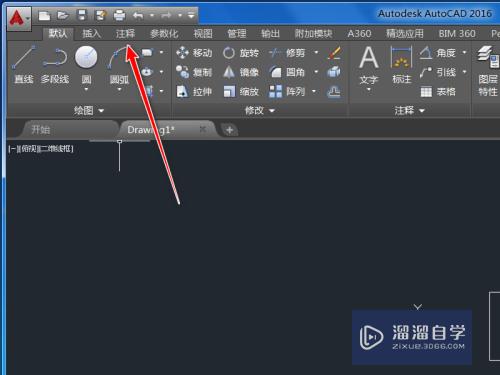
第2步
在注释板块中。点击Iso-25旁边的小三角。在出现的下拉菜单中选择管理标注样式。
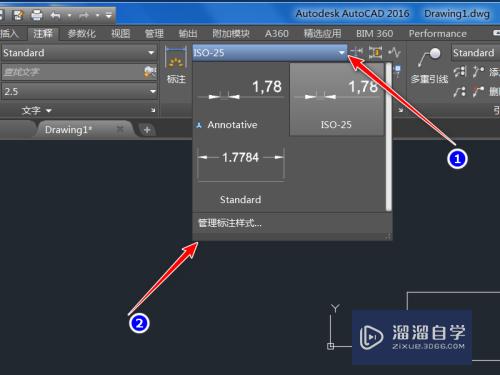
第3步
然后出现标注样式管理器。选择对话框中的修改按钮。
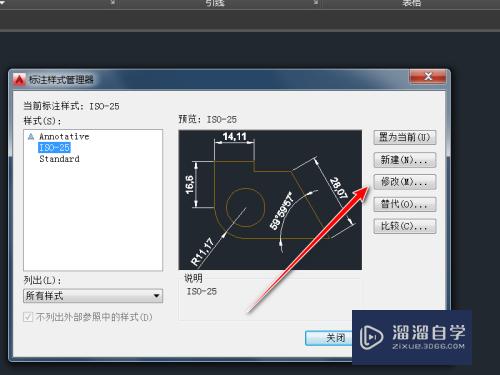
第4步
在出现的修改标注样式中。选择主单位选项。
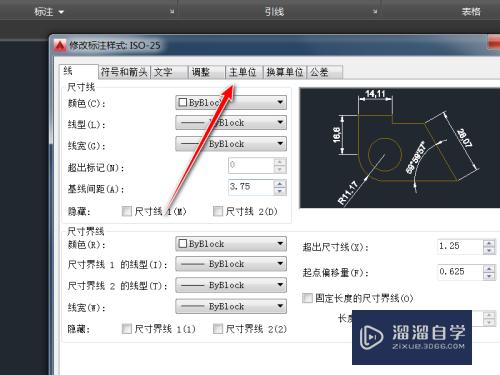
第5步
然后查看比例因子是不是1,如果不是把它改成1再点击确定。
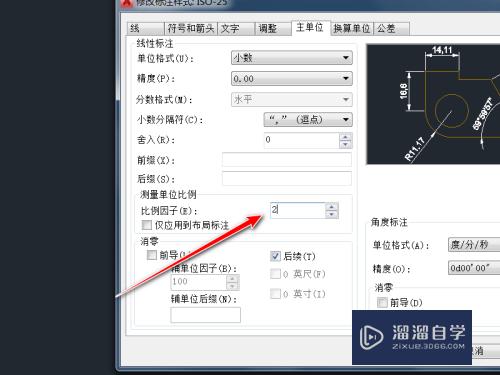
第6步
然后回到软件界面。我们查看比例因子是不是1,如果不是把它改成1再点击确定。
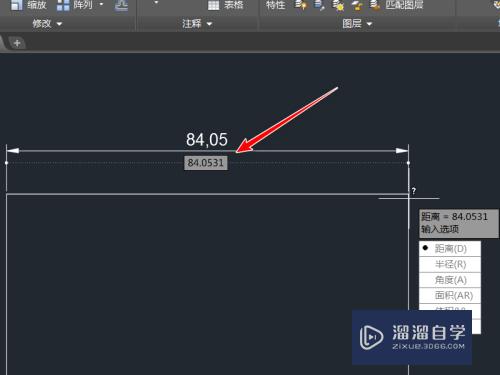
总结
1。在工具栏中点击注释命令。
2。点击Iso-25旁边的小三角。在出现的下拉菜单中选择管理标注样式。
3。出现标注样式管理器。选择对话框中的修改按钮。
4。在出现的修改标注样式中。选择主单位选项。
5。查看比例因子是不是1,如果不是把它改成1再点击确定。
6。查看比例因子是不是1,如果不是把它改成1再点击确定。
以上关于“CAD标注尺寸与测量尺寸不符怎么办(cad标注尺寸与测量尺寸不符怎么办?)”的内容小渲今天就介绍到这里。希望这篇文章能够帮助到小伙伴们解决问题。如果觉得教程不详细的话。可以在本站搜索相关的教程学习哦!
更多精选教程文章推荐
以上是由资深渲染大师 小渲 整理编辑的,如果觉得对你有帮助,可以收藏或分享给身边的人
本文标题:CAD标注尺寸与测量尺寸不符怎么办(cad标注尺寸与测量尺寸不符怎么办?)
本文地址:http://www.hszkedu.com/67271.html ,转载请注明来源:云渲染教程网
友情提示:本站内容均为网友发布,并不代表本站立场,如果本站的信息无意侵犯了您的版权,请联系我们及时处理,分享目的仅供大家学习与参考,不代表云渲染农场的立场!
本文地址:http://www.hszkedu.com/67271.html ,转载请注明来源:云渲染教程网
友情提示:本站内容均为网友发布,并不代表本站立场,如果本站的信息无意侵犯了您的版权,请联系我们及时处理,分享目的仅供大家学习与参考,不代表云渲染农场的立场!